- Autor Abigail Brown [email protected].
- Public 2023-12-17 07:01.
- E modifikuara e fundit 2025-01-24 12:24.
Çfarë duhet të dini
- Në Chrome, shko te Menyja e Chrome > Cilësimet > Advanced. Nën System, aktivizoni Përdor përshpejtimin e harduerit kur ofrohet.
- Për të detyruar nxitimin, fut chrome://flags në shiritin e kërkimit. Nën Rivendos listën e interpretimit të softuerit, caktohet në Enabled, më pas zgjidh Rinis.
- Mund të kontrolloni nëse përshpejtimi i harduerit është i aktivizuar në Chrome duke shtypur chrome://gpu në shiritin e adresave në krye të shfletuesit.
Ky artikull shpjegon se si të aktivizoni dhe çaktivizoni përshpejtimin e harduerit në Chrome, plus si të kontrolloni nëse është i ndezur, si të detyroni përshpejtimin nëse është e nevojshme dhe si të përcaktoni nëse përshpejtimi i harduerit po ju ndihmon apo jo.
Si të aktivizoni përshpejtimin e harduerit në Chrome
Mund ta aktivizoni përshpejtimin e harduerit nëpërmjet cilësimeve të Chrome:
-
Fut chrome://settings në shiritin e adresave në krye të Chrome. Ose, përdorni butonin e menysë në krye të djathtë të shfletuesit për të zgjedhur Cilësimet.

Image -
Lëvizni në fund të asaj faqeje dhe zgjidhni lidhjen Avanced.

Image -
Lëvizni në fund të asaj faqe të cilësimeve për të gjetur opsione shtesë.

Image Nën titullin System, gjeni dhe aktivizoni opsionin Përdor përshpejtimin e harduerit kur ofrohet.
- Nëse ju thuhet të rinisni Chrome, dilni nga të gjitha skedat e hapura dhe më pas hapni përsëri Chrome.
-
Kur të fillojë Chrome, hapni përsëri chrome://gpu dhe kontrolloni që fjalët Hardware accelerated të shfaqen pranë shumicës së artikujve në titullin Statusi i veçorive grafike
Nëse shihni se opsioni "Përdor përshpejtimin e harduerit kur është i disponueshëm" është tashmë i aktivizuar, por cilësimet e GPU-së tregojnë se përshpejtimi nuk është i disponueshëm, ndiqni hapin tjetër.
Si të detyrosh përshpejtimin e harduerit në Chrome
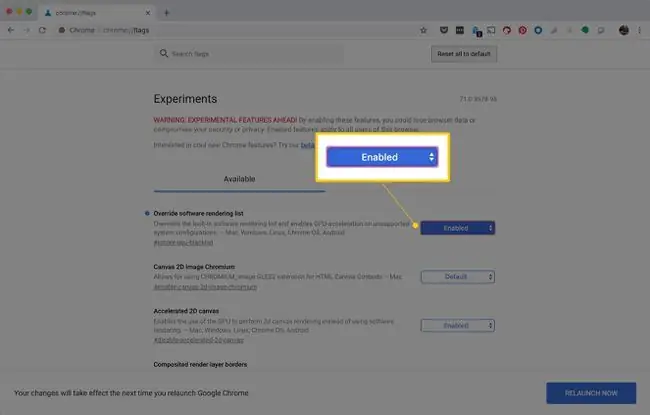
Gjëja e fundit që mund të provoni për të aktivizuar përshpejtimin kur Chrome duket se nuk dëshiron është të anashkaloni një nga shumë flamurët e sistemit:
- Fut chrome://flags në shiritin e adresave.
- Gjeni seksionin në atë faqe të quajtur Override listing of software rendering.
- Ndrysho opsionin Disabled në Aktivizuar.
- Zgjidh butonin blu Rinis Tani kur të shfaqet në fund të Chrome pas aktivizimit të përshpejtimit të harduerit.
-
Kthehuni në faqen chrome://gpu dhe kontrolloni nëse përshpejtimi është i aktivizuar.
Në këtë pikë, Hardware accelerated duhet të shfaqet pranë shumicës së artikujve.
Nëse ende shfaqen si të paaftë, kjo mund të sinjalizojë një problem me kartën tuaj grafike ose drejtuesit për kartën tuaj grafike. Përditësoni drejtuesit në kompjuterin tuaj për të zgjidhur këto probleme.
Përfundim
Çaktivizimi i përshpejtimit të harduerit në Chrome është po aq i lehtë sa përsëritja e hapave të mësipërm për ta ndezur, por heqja e opsionit në vend që ta aktivizoni.
A është aktivizuar tashmë përshpejtimi i harduerit në Chrome?
Mënyra më e mirë për të kontrolluar nëse përshpejtimi i harduerit është i aktivizuar në Chrome është të shkruani chrome://gpu në shiritin e adresave në krye të shfletuesit.
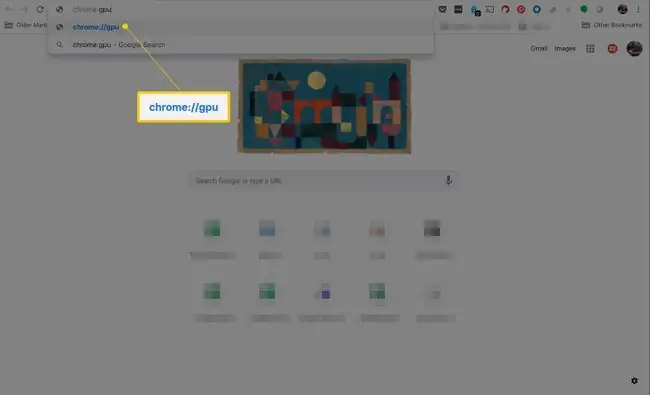
Një mori rezultatesh do të kthehen, por pjesa që ju intereson është seksioni i titulluar "Statusi i veçorive grafike."
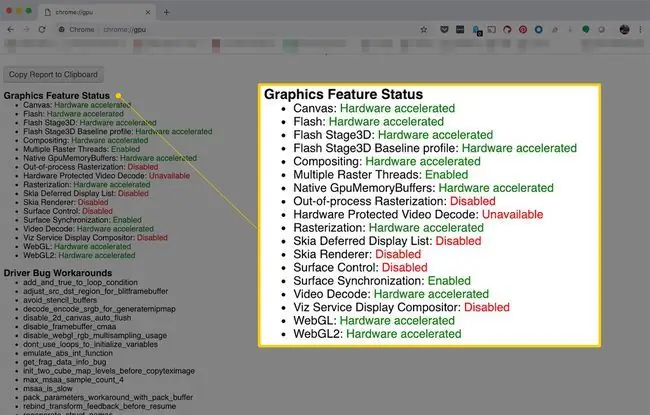
Gjëja e rëndësishme për të kërkuar është në të djathtë të secilit prej këtyre artikujve. Ju duhet të shihni Hardware accelerated nëse është aktivizuar përshpejtimi i harduerit.
Disa mund të lexojnë Vetëm softuer. Përshpejtimi i harduerit është çaktivizuar, por kjo është në rregull.
Shumica e këtyre hyrjeve si Canvas, Flash, Compositing, Multiple Raster Threads, Video Decode dhe WebGL-duhet të aktivizohen megjithatë.
Nëse të gjitha ose shumica e vlerave tuaja janë të çaktivizuara, atëherë duhet të lexoni më tej për të zbuluar se si të aktivizoni përshpejtimin e harduerit.
Si të dini nëse përshpejtimi i harduerit ndihmon
Vizitoni faqen Demos of Open Web Technologies për të testuar nëse përshpejtimi i harduerit funksionon më mirë ose jo. Faqja ofrohet nga zhvilluesit e Mozilla-s, njerëzit që qëndrojnë pas shfletuesit të internetit Firefox, por testet funksionojnë po aq mirë në Chrome. Faqja ofron një numër lidhjesh që do të tregojnë se sa mirë funksionon shfletuesi juaj.
Për shembull, një demo shumë e thjeshtë ofrohet nga kjo blob i animuar, por ka shembuj të mëtejshëm duke përfshirë këto video të zvarritshme dhe këtë Kub të Rubikut 3D.
Nëse keni një kartë grafike të mirë, provoni të gjeni faqe interneti me animacione dhe lojëra të nivelit të lartë Flash për të parë nëse ka ndonjë belbëzimi.
Gjithashtu, provoni të shikoni video me definicion të lartë në YouTube dhe sigurohuni që videoja të jetë e qartë. Përshpejtimi i harduerit nuk mund të ndihmojë me buferimin. Megjithatë, mund të zbuloni se veçoritë e tjera të Chrome funksionojnë shumë më mirë se më parë.
FAQ
Si e pastroni cache-në në Chrome?
Për të pastruar cache-in e shfletuesit, shtypni menynë tre pika. Zgjidh Cilësimet > Privatësia dhe siguria > Pastro të dhënat e shfletimit. Zgjidhni një Rapësi kohore dhe zgjidhni cilat të dhëna dëshironi të fshini, më pas shtypni Fshi të dhënat.
Si e bëni Chrome shfletuesin tuaj të paracaktuar?
Për ta bërë Chrome shfletuesin tuaj të paracaktuar, hapni fillimisht Chrome. Zgjidh Menu > Settings > Shfletuesi i parazgjedhur > Bëje Google Chrome shfletuesin e paracaktuar.
Si e përditëson Chrome?
Për të përditësuar manualisht Chrome në një kompjuter, hapni shfletuesin dhe zgjidhni Më shumë > Ndihmë > Rreth Google Chrome > Rinisje.






